Como instalar o código do Visual Studio no Ubuntu 22.04
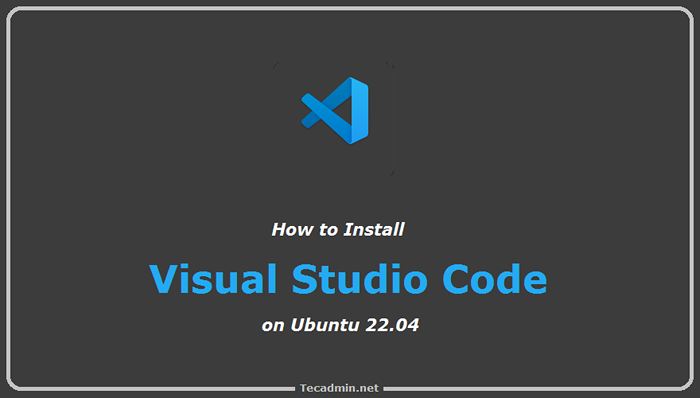
- 3901
- 432
- Enrique Crist
O Código do Visual Studio é um editor de código rico em recursos otimizado para a criação de aplicativos da Web e em nuvem, desenvolvida pela Microsoft. Ele inclui recursos como Git incorporado, suporta depuração, destaque da sintaxe, conclusão inteligente de código, trechos e refatoração de código.
O código do Visual Studio está disponível gratuitamente para a maioria dos sistemas operacionais modernos, como Windows, Linux (RPM e Instalações Debian também estão disponíveis) e MacOS.
Este tutorial ajudará você a instalar o código do Visual Studio no Ubuntu 22.04 LTS Linux System usando o APT Package Manager e usando o pacote Snap.
Pré -requisitos
Para instalar o código vs, você deve ter privilégios sudo ou acesso à conta raiz ao Ubuntu 22.04 Sistema.
Instalando o código do Visual Studio no Ubuntu
O código do Visual Studio está disponível como o pacote Snap e o repositório APT oficial com o pacote Debian. Escolha um dos métodos abaixo conforme sua escolha.
Método 1: Instale o código vs usando o repositório APT
Siga as etapas abaixo para instalar o código do Visual Studio no Ubuntu a partir do repositório oficial do APT.
- Primeiro de tudo, execute os seguintes comandos para importar a chave GPG para o sistema usado para verificar os pacotes antes da instalação:
Curl https: // pacotes.Microsoft.com/keys/Microsoft.ASC | GPG - -DEARMOR> Microsoft.gpgSudo MV Microsoft.gpg/etc/apt/confiável.gpg.D/Microsoft.gpg - O funcionário da Microsoft fornece um repositório APT para a instalação do código VS em sistemas baseados em Debian. Para ativar o repositório APT de código do Visual Studio, tipo:
eco "deb [arch = amd64] http: // pacotes.Microsoft.com/repos/vscode estável "| sudo \ tee/etc/apt/fontes.lista.D/VS-Code.lista - Depois de adicionar com sucesso o repositório ao seu sistema, execute os seguintes comandos para instalar o código do Visual Studio no sistema Ubuntu.
Atualização do sudo aptCódigo de instalação sudo aptPressione 'y' para qualquer confirmação solicitada pelo instalador.
As etapas acima completarão a instalação do código VS em um sistema Ubuntu.
Em vez das etapas acima, você também pode instalar o código vs do snapcraft. As instruções de instalação estão abaixo:
Método 2: Instale o código vs usando o pacote Snap
O Ubuntu 22.04 já instalou o serviço Snapd. Você pode instalar diretamente o código do Visual Studio em um sistema Ubuntu com o comando abaixo mencionado:
Código de instalação do SUDO SNAP -CLASSIC O comando acima baixará o pacote mais recente do VS Code Snap e o instalará no seu sistema. Depois que a instalação for concluída com sucesso, você verá a seguinte saída.
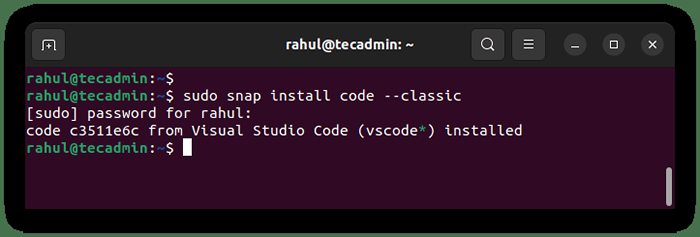 Instalando o código do Visual Studio usando o Snap
Instalando o código do Visual Studio usando o SnapÉ isso. O pacote Snap de código do Visual Studio foi instalado com sucesso em seu sistema.
Usando o código do Visual Studio
Agora, o código do Visual Studio foi instalado no seu Ubuntu 22.04 Sistema. Para iniciar o tipo de aplicativo "código" no aplicativo de pesquisa e clique nele.
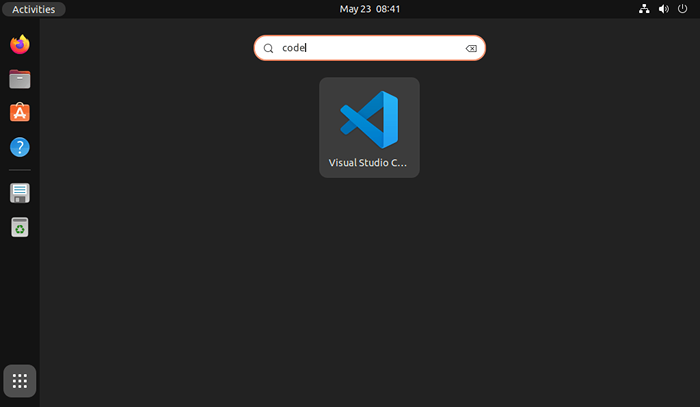 Acesso ao Visual Studio Código Aplicativo
Acesso ao Visual Studio Código AplicativoO editor de código do Visual Studio está pronto para usar.
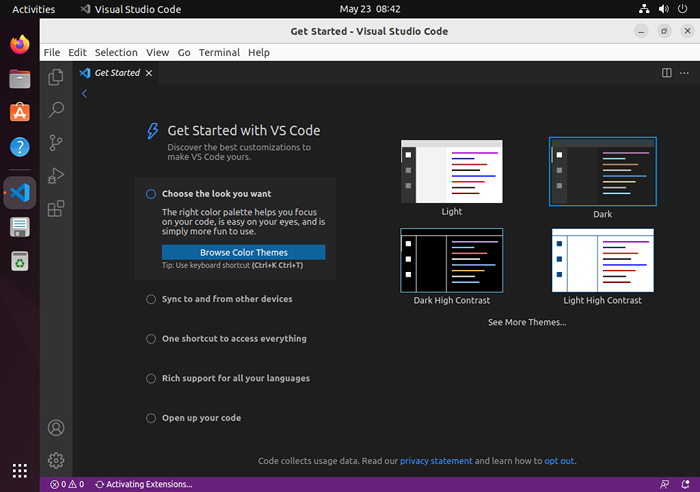 Executando o código do Visual Studio no Ubuntu
Executando o código do Visual Studio no UbuntuO código do Visual Studio fornece um grande número de extensões que estende a funcionalidade como C#, Python, JavaScript, Google Chrome, etc. Instale as extensões necessárias para aprimorar sua experiência de trabalho com o código do Visual Studio.
Atualize o código do Visual Studio no Ubuntu
A equipe de código VS está desenvolvendo ativamente o aplicativo. Então você receberá pacotes de segurança, recursos ou uma atualização completa do software de tempos em tempos. É recomendável atualizar o código vs:
- Se você instalou o código VS no repositório APT, execute os seguintes comandos:
SUDO APT UPDATE && SUDO APT Código de instalação - Usuários do Snapd para não se preocupar com atualizações manuais. O serviço atualiza automaticamente os pacotes em segundo plano.
Excluir (remover) o código do Visual Studio
- Os usuários que instalaram o código VS do repositório APT podem remover pacotes com os seguintes comandos:
Sudo APT Remover -Código de Purgesudo apt automatizando automaticamente - O pacote Snap pode ser removido com o seguinte comando:
SUDO Snap Remove Código
Conclusão
Neste tutorial, você aprendeu duas etapas para a instalação do Código do Visual Studio em um Ubuntu 22.04 LTS Linux System.
- « Como instalar o Apache Solr 9.0 no Ubuntu 22.04
- Switching Display Manager no Ubuntu - GDM, LightDM & SDDM »

